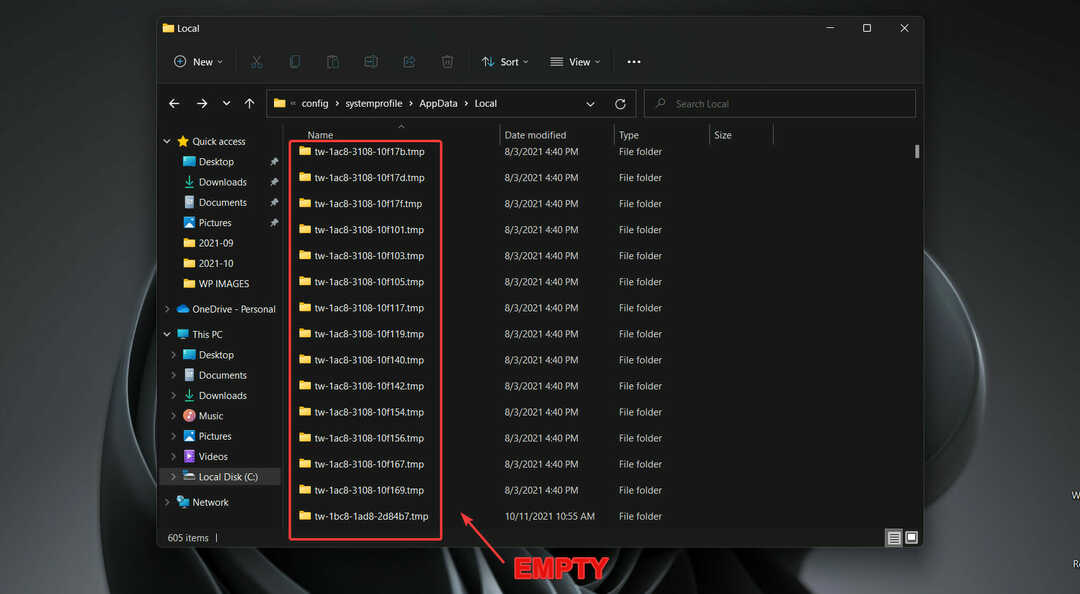- För att anpassa sitt operativsystem har användare letat efter ett sätt att ta bort väderappen från aktivitetsfältet på sin Windows 11-enhet.
- Medan på det nya operativsystemet kan vädret bara hittas i widgetpanelen, det finns ett sätt att ta bort det därifrån också.
- Om du bara ändrar en inställning tas alla informationspaneler bort från widgeten Nyheter och intressen.
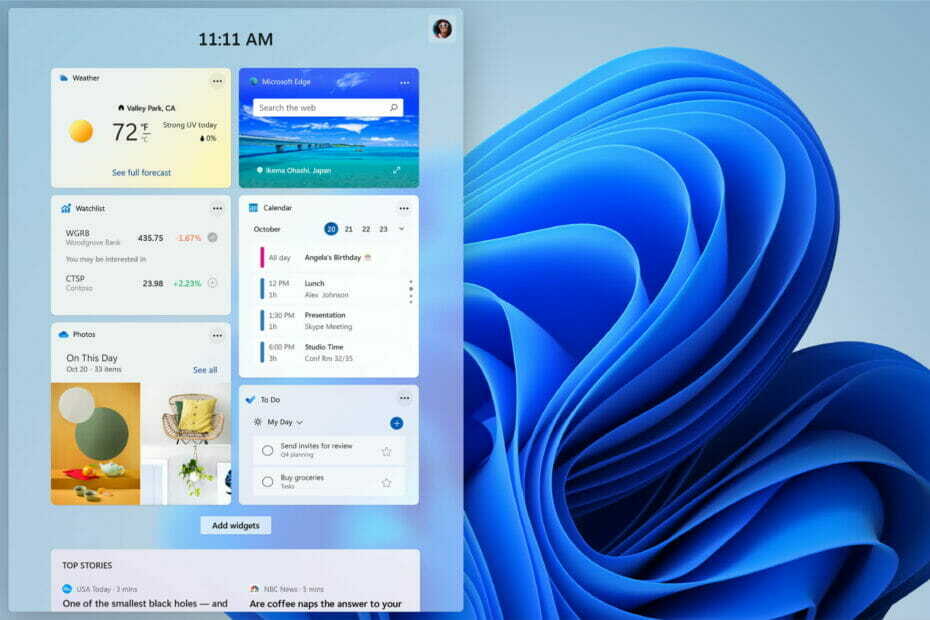
Denna programvara kommer att reparera vanliga datorfel, skydda dig från filförlust, skadlig programvara, maskinvarufel och optimera din dator för maximal prestanda. Fixa PC-problem och ta bort virus nu i tre enkla steg:
- Ladda ner Restoro PC Repair Tool som kommer med patenterad teknologi (patent tillgängligt här).
- Klick Starta skanning för att hitta Windows-problem som kan orsaka PC-problem.
- Klick Reparera allt för att åtgärda problem som påverkar din dators säkerhet och prestanda
- Restoro har laddats ner av 0 läsare denna månad.
Den nya Windows 11 lovar att ge människor många spännande förändringar för att förbättra den övergripande användarupplevelsen.
Hittills har många användare letat efter att göra små ändringar i det nya operativsystemet för att få en mer personlig upplevelse av det.
Från att göra Aktivitetsfältet är genomskinligt för att få Windows 11 att se ut som Windows 10 igen täckte vi varje förfrågan om det nya operativsystemet.
Idag ska vi ta en titt på väderfunktionen från widgeten Nyheter och intresse och visa dig hur du enkelt tar bort den.
Vad är widgeten Nyheter och intressen?
Widgeten News and Interest presenterades för Windows-användare innan tillkännagivandet av ett nytt operativsystem någonsin slog ut på Internet.
Enligt a blogginlägg från Windows, ger widgeten dig snabb tillgång, inte bara de senaste nyheterna utan också personligt innehåll baserat på dina intressen:
Det ska vara lätt att komma ikapp med det vi bryr oss om. Ändå sitter vi ofta fast och jonglerar med enheter, hoppar mellan webbplatser och tittar över källor innan vi äntligen får det vi letar efter: relevant och högkvalitativt innehåll. Nyheter och intressen i aktivitetsfältet i Windows förenklar denna process med en bekväm och personlig upplevelse centrerad kring dig.
Källa: Windows Experience-blogg
Förutom väderprognosen för din plats, visar widgeten också de senaste nyheterna, finansrubriker, trafik- och sportuppdateringar.
Kan jag anpassa innehållet i widgeten Nyheter och intressen?
Varje widget är anpassningsbar, och den här är inte annorlunda. Widgeten Nyheter och intressen låter dig ändra dess storlek och placering, vilket ger dig friheten att göra den till din egen.
För att ändra storlek, öppna widgeten från aktivitetsfältet och klicka på de tre prickarna i högra hörnet för att välja om du vill att kortet ska vara litet, medium eller stort.
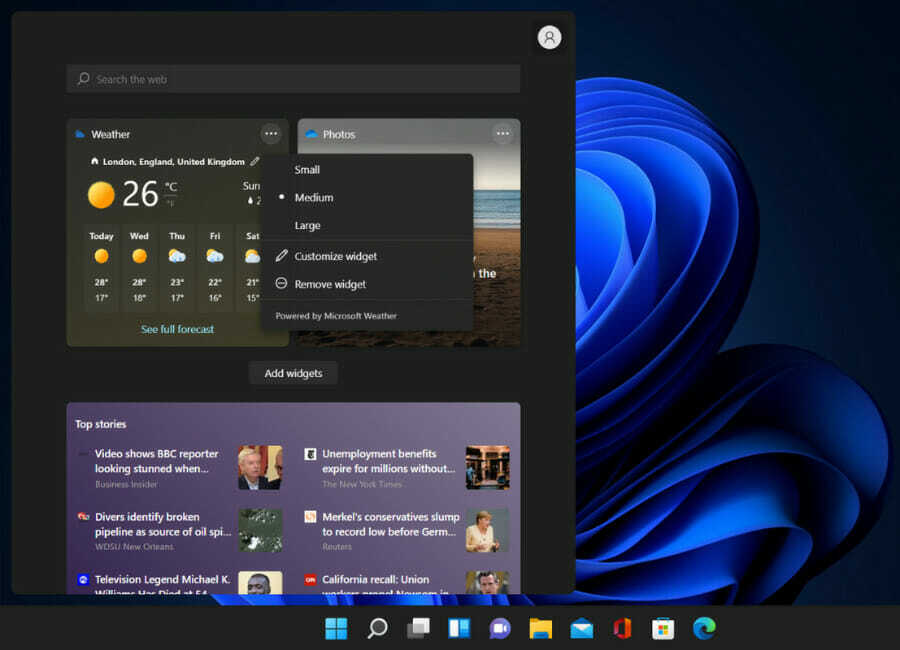
Du kan också välja vilka informationskort som ingår i widgeten Nyheter och intresse för att garantera att du bara ser det innehåll som är viktigt för dig.
Öppna bara widgetfunktionen, klicka på bilden eller ikonen i det övre högra hörnet för att öppna inställningarna. I den här panelen kan du välja att hantera dina nyheter och intressen.
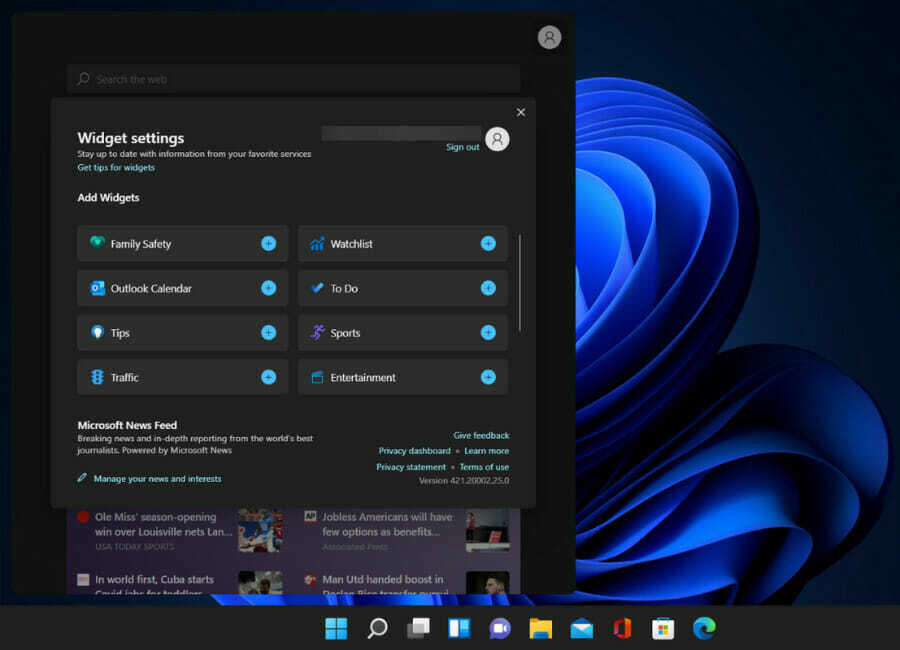
Du kan lägga till din Outlook-kalender, din att göra-lista, dina sport- och underhållningsintressen och mer. Du kan också välja i vilken ordning du vill att korten ska visas, enligt dina prioriteringar.
Nu visar Windows 11 inte väderinformationen i aktivitetsfältet som det gör i Windows 10. Du kan se väderprognosen genom att klicka på widgetikonen i aktivitetsfältet.
Ändå, om du inte är intresserad av att se vädret i din widgetpanel, så här inaktiverar du den.
Hur tar jag bort Weather-widgeten i Windows 11?
1. Stäng av widgeten
- Klicka på Widgets-ikonen för att öppna den.

- På väderkortet klickar du på de tre prickarna från det övre högra hörnet för att öppna inställningar fönster.
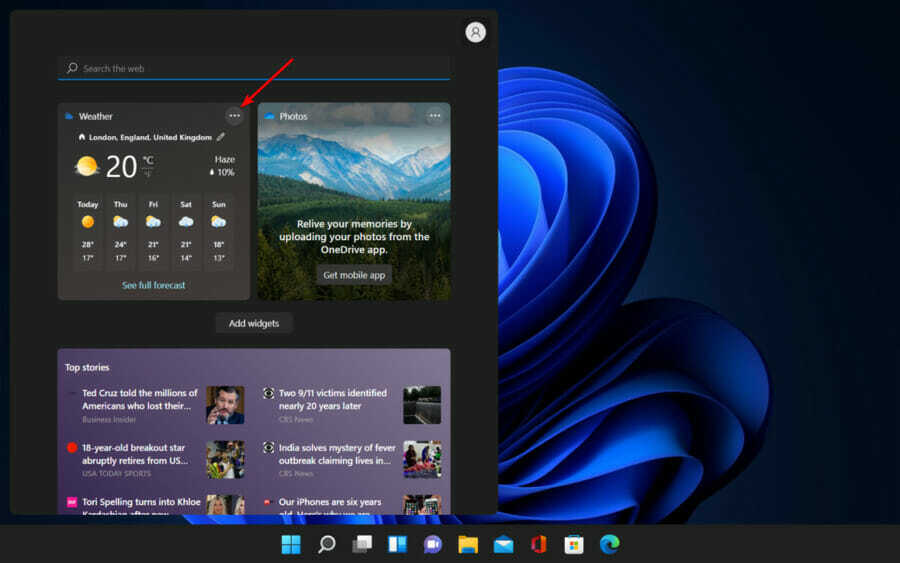
- Välj Ta bort widget.
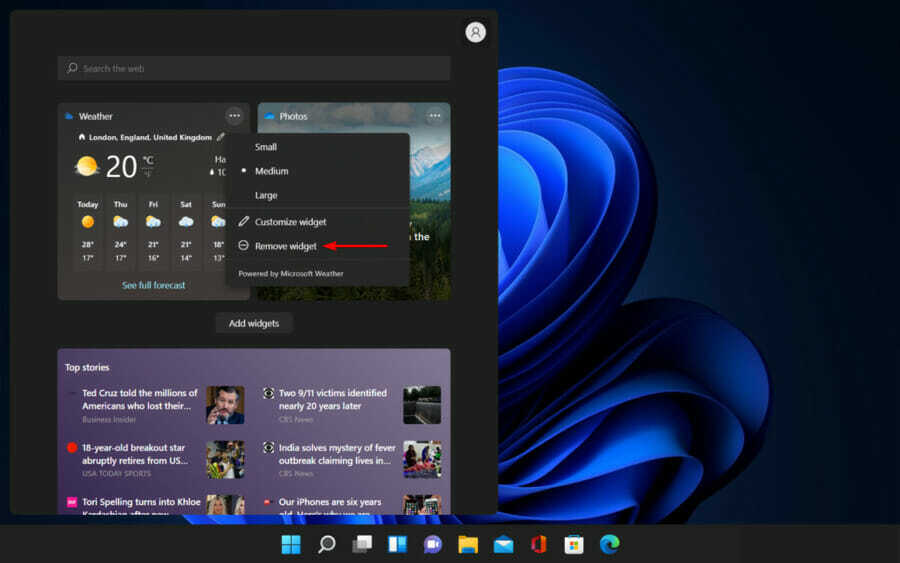
- Detta tar bort väderwidgeten helt från nyheter och intressen.
2. Stäng av widgeten Nyheter och intresse
- Högerklicka på widgets ikon från aktivitetsfältet.

- Klicka på Dölj från aktivitetsfältet.
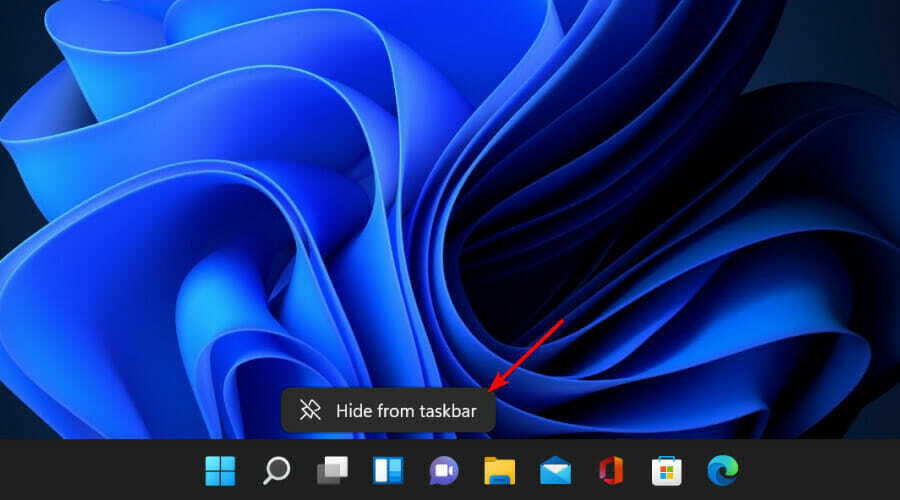
- Detta tar bort Nyheter och intressen från aktivitetsfältet.
Vilka andra funktioner kan du anpassa på Windows 11?
Alla föredrar att deras operativsystem ser ut och beter sig på ett visst sätt, så att ha möjligheten att anpassa ditt operativsystem har blivit ett krav.
När designa nya Windows 11, har Microsoft tagit hänsyn till sina användares behov och erbjuder därför många sätt att anpassa operativsystemet och få det att kännas mer som deras eget.
Och så, om du bara vill ändra några objekt istället för att ta bort allt, erbjuder Windows en mängd olika anpassningsmöjligheter.
Som med Windows 10 kan du aktivera mörkt läge på din Windows 11-dator om du föredrar det istället för standardljusläget.
Det nya operativsystemet låter dig också flytta aktivitetsfältets ikoner från mitten till vänster sida, vilket ger dig en mer bekant känsla som på de tidigare operativsystemen.
Du kan också ändra Windows 11 inställningsmeny till den klassiska utsikten om den nya designen inte är din kopp te.
Ta en titt på alla skillnader mellan Windows 11 och Windows 10 och bestäm själv vilka funktioner du vill behålla och vad du vill ändra.
Och om du vill veta mer om hur du ändrar vissa UI-element efter dina önskemål, kanske du vill ge dessa registerhack ett försök.
Att anpassa ditt operativsystem har aldrig varit enklare. Du kan ladda ner och använda appar från nya Microsoft Store, ändra registerinställningar, lägga till eller ta bort funktioner för att få det slutliga resultatet du letar efter.
När det gäller väderwidgeten vet du nu hur du blir av med den med bara några få steg. Om du har några frågor, använd bara kommentarsavsnittet nedan så återkommer vi till dig som alltid.